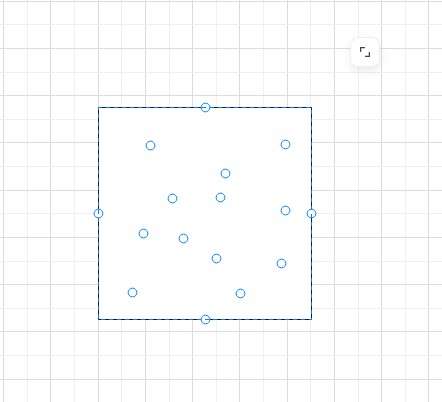Edraw サポートセンター
コネクタ描画ツール
プロフェッショナルなダイアグラムを描画する際にはコネクタが極めて重要です。コネクタによって、2個以上のシェープまたはオブジェクトが関連している感じが出ます。EdrawMaxでは、全部で4種類のコネクタ(直角コネクタ、曲線コネクタ、直線コネクタ、自在曲線)があります。これらのコネクタを利用するには、ホーム > コネクタをクリックします。
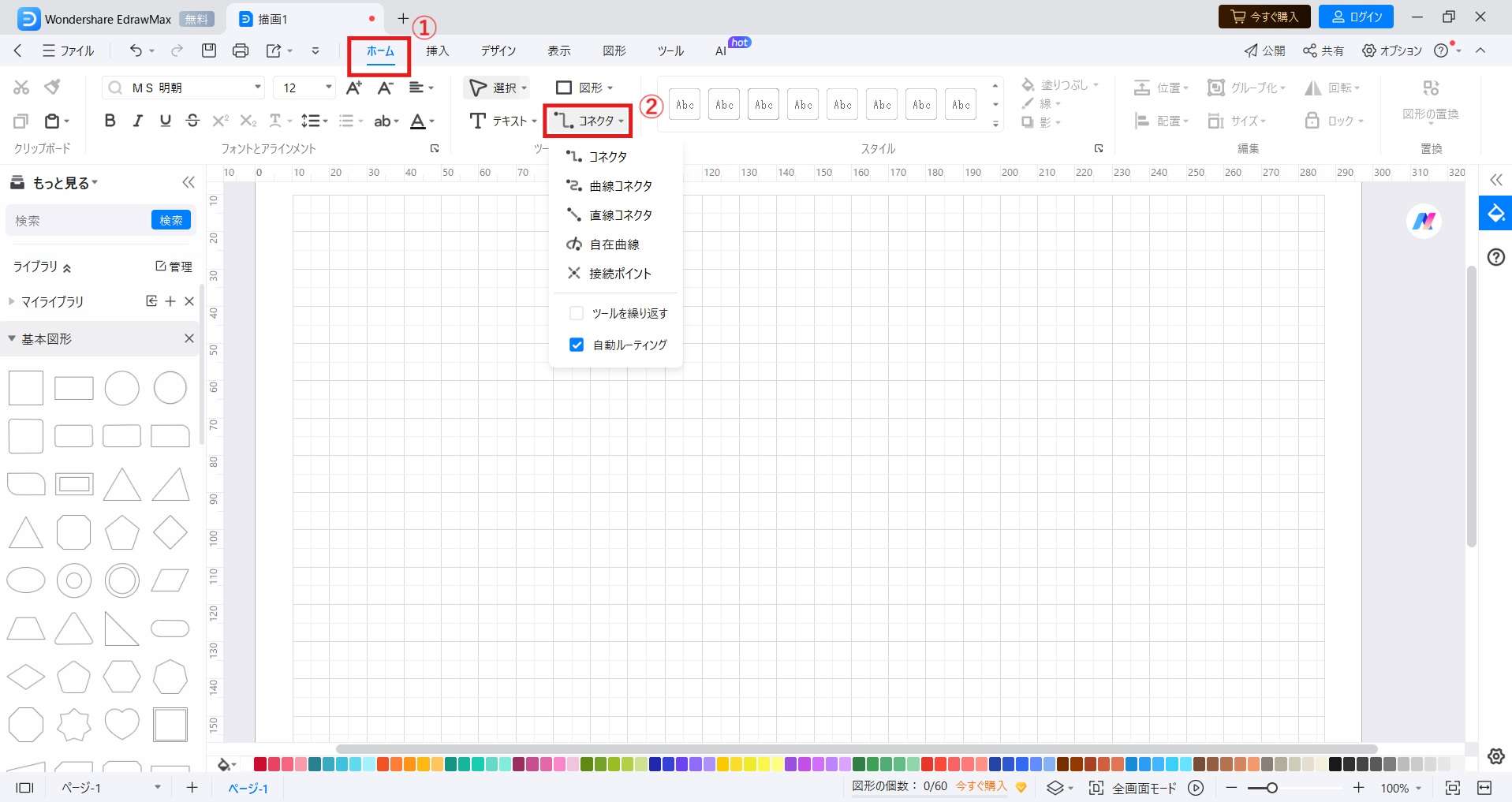
直角コネクタ:直角コネクタは、直角コネクタに変換可能な直線コネクタのことです。これを使用するには、ホームをクリック > コネクタに進み > コネクタを選択します。
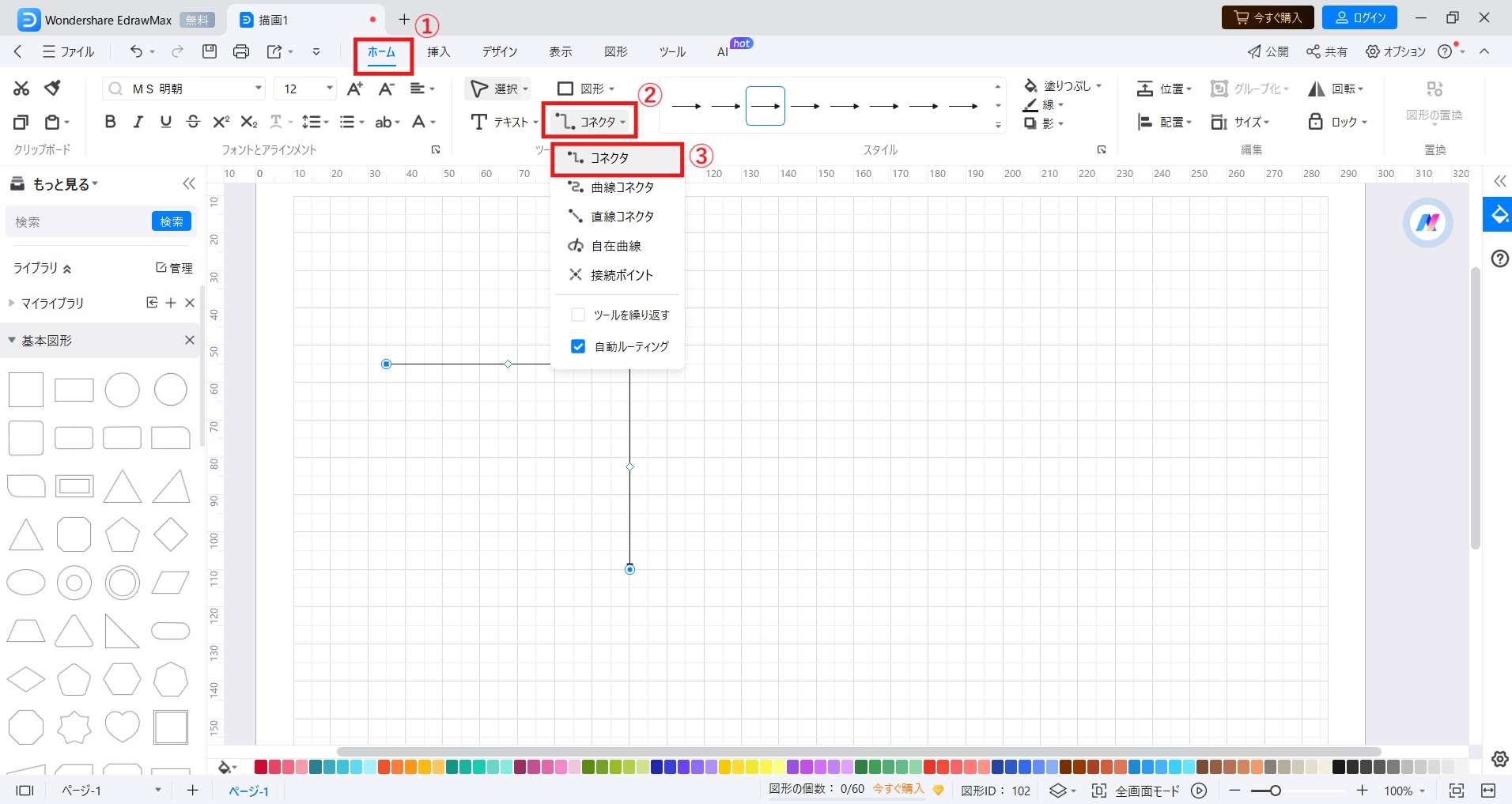
注:直角コネクタには、コネクタのサイズを変えるのに役立つ四角形の接続ポイントが付いています。これらの接続ポイントからコネクタを1つドラッグし、サイズや分割を変更します。
曲線コネクタ: 曲線コネクタは、2点間に曲線を描きます。これを使用するには、ホームをクリック > コネクタに進み > 曲線コネクタを選択します。
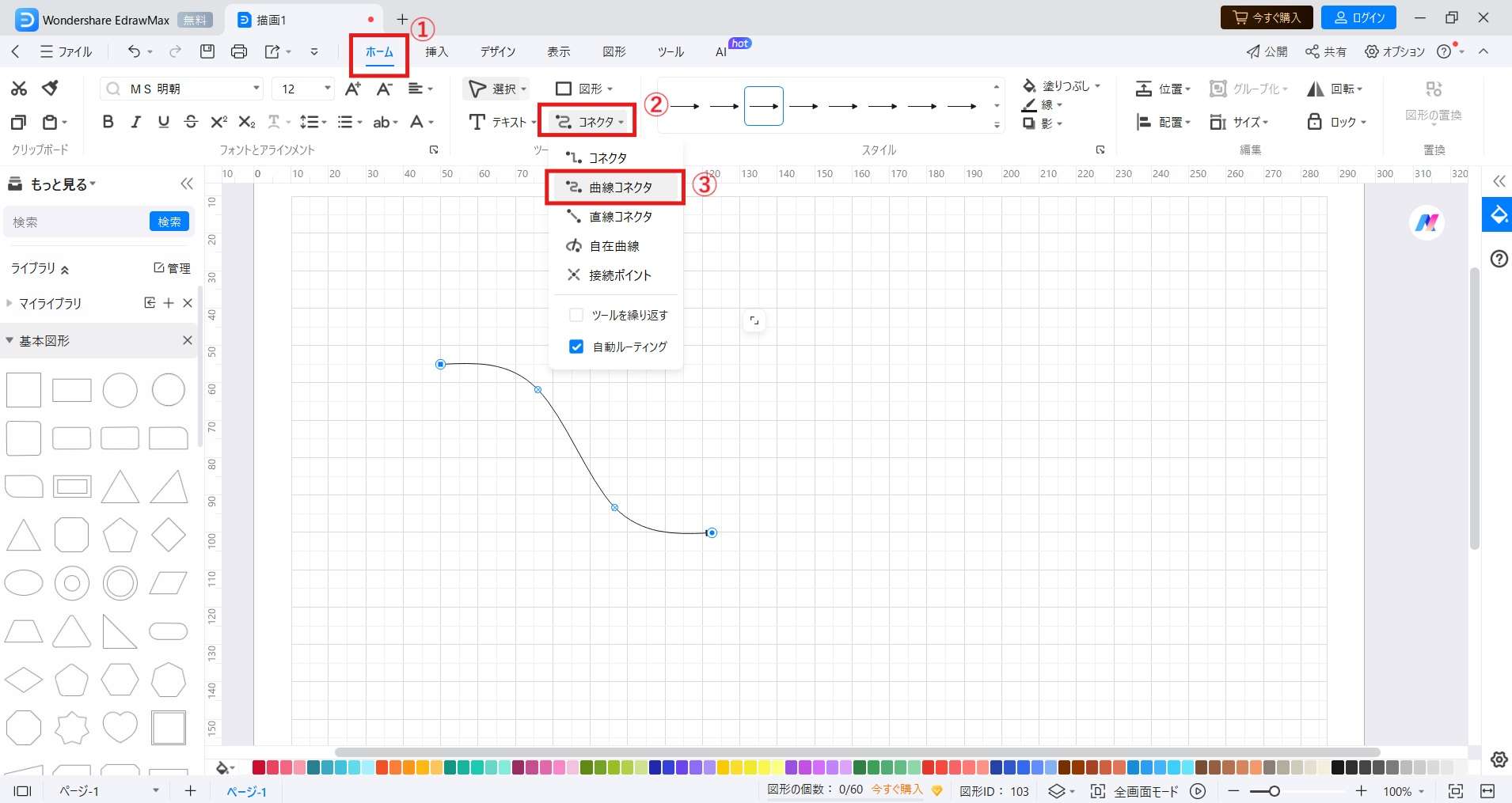
注:曲線コネクタには、コネクタの曲線の形を変えるのに役立つ円形の接続ポイントが付いています。これらの接続ポイントからコネクタを1つドラッグし、コネクタの曲線の形を変更します。
直線コネクタ: 直線コネクタは、2個のシェープを接続する直線のコネクタです。これを使用するには、ホームをクリック > コネクタに進み > 直線コネクタを選択します。
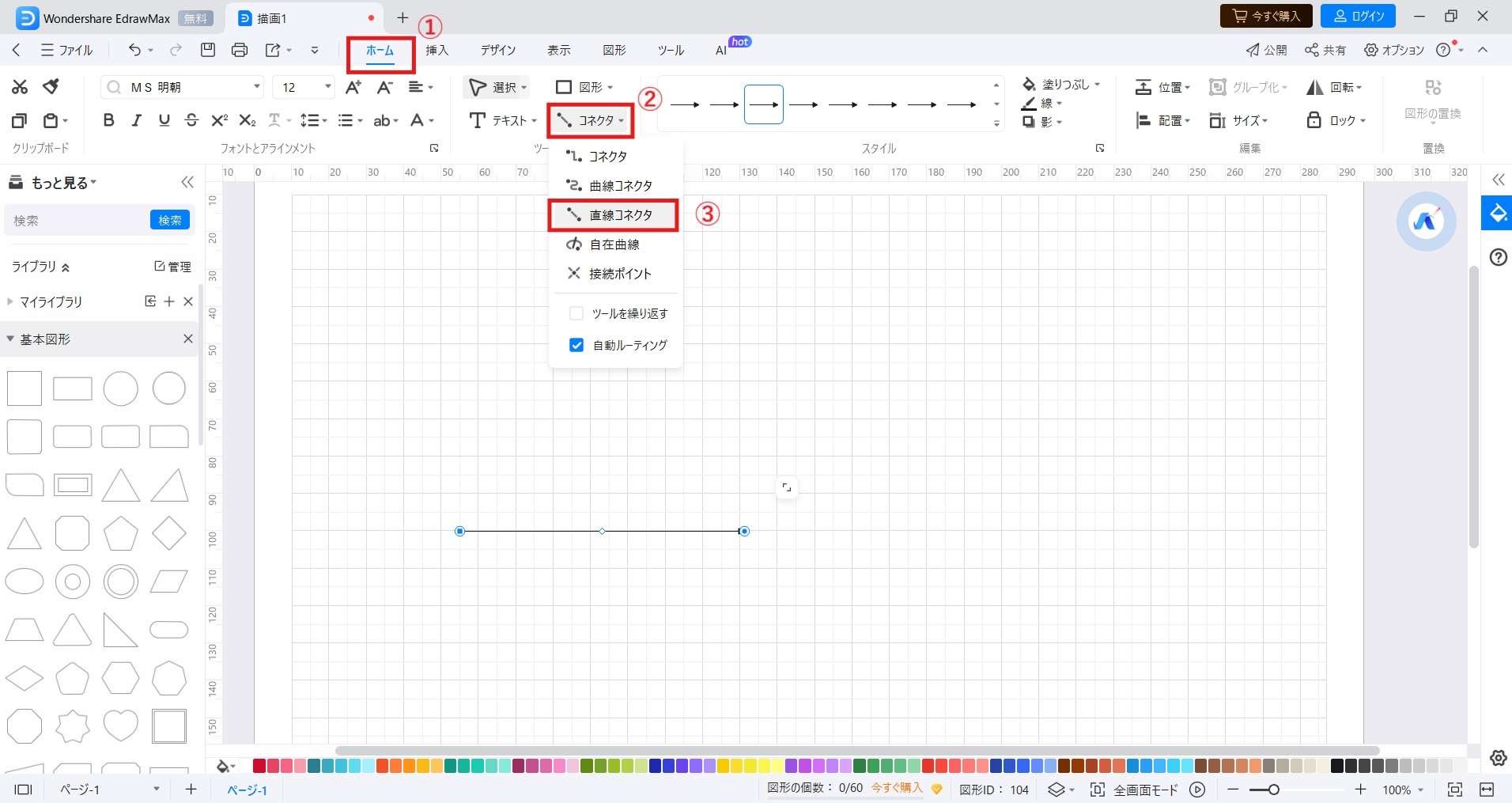
注:直線コネクタには、直線の位置を変えるための接続ポイントが1個だけ付いています。この接続ポイントでコネクタをドラッグし、位置を調整します。
自在曲線:自在曲線は、その名前が指し示すとおり、描画ページ上で要求どおりに描くことができる自由な形の線です。これを使用するには、ホームをクリック > コネクタに進み > 自在曲線を選択します。線の描画をやめると、両端に四角のアイコンが2個付いた点線の四角形が現れます。これらをドラッグし、作成した自由な形のシェープを変更します。
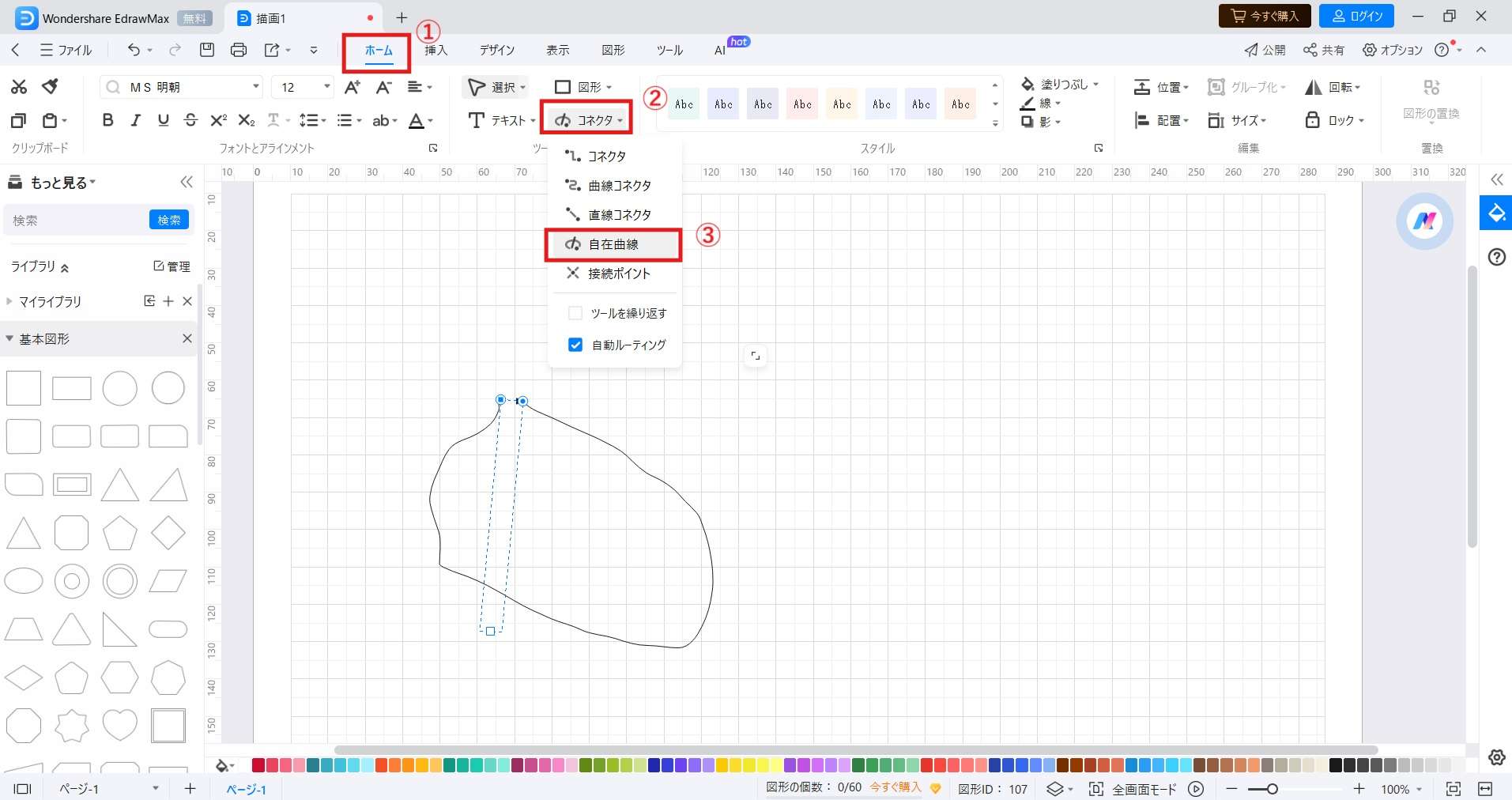
シェープ間のコネクタ
EdrawMaxの描画ページに2個以上のシェープを追加し、それらを接続する必要がある場合は、上記で説明したコネクタのいずれかを利用することが必要になります。
すべてのシェープには接続ポイントが2個付いています。
- 現在の接続ポイント:これは、コネクタとシェープを「付ける」のに役立つ、固定された点です。
- フローティング接続ポイント:フローティング接続ポイントの位置は、シェープのアウトラインや要件に応じて変更可能です。
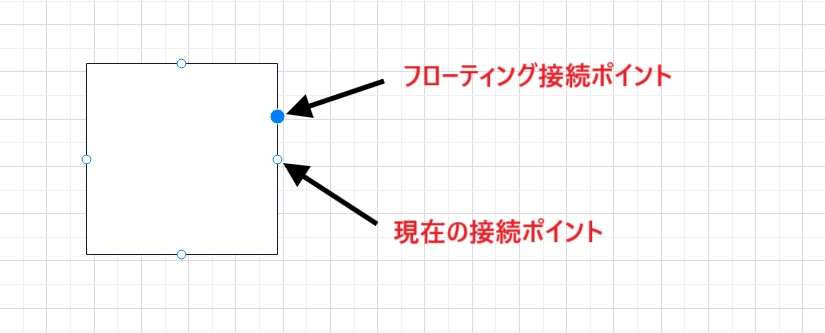
ヒント:接続ポイントは、EdrawMaxの中で大変重要なパーツです。コネクタを介して別のシェープに結び付いたシェープを移動させるとき、接続線は、2個の接続ポイントが接続された状態を保つように、自動的に角度を調整します。
シェープ間のコネクタを追加する
1. 接続線を引きたい2個のシェープの間をつなぐ接続ポイントを探します。
2. 接続ポイントの上にカーソルを合わせると、接続ポイントとカーソルはこのように表示されます。
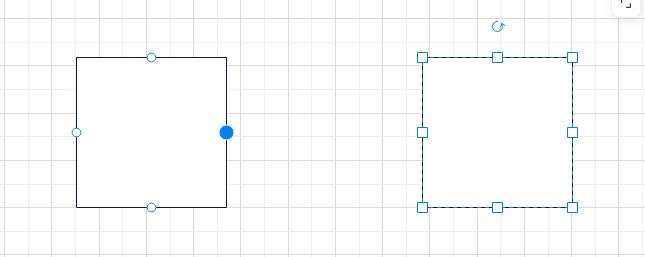
3. マウスをドラッグし、シェープAからシェープBにコネクタを描きます。接続線にあるコントロールポイントを動かすことにより、コネクタの方向や位置を変えることができます。
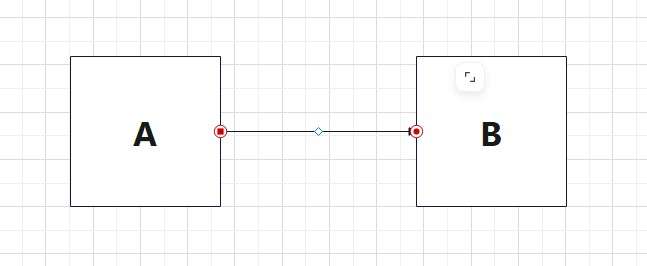
注:デフォルトでは直角コネクタが有効になっています。変更したい場合はホーム > コネクタをクリックし、2個のシェープの間に適用したいコネクタを選びます。
ヒント:任意のコネクタの上で右クリック > コンテキストメニューから任意のコネクタを選択します。
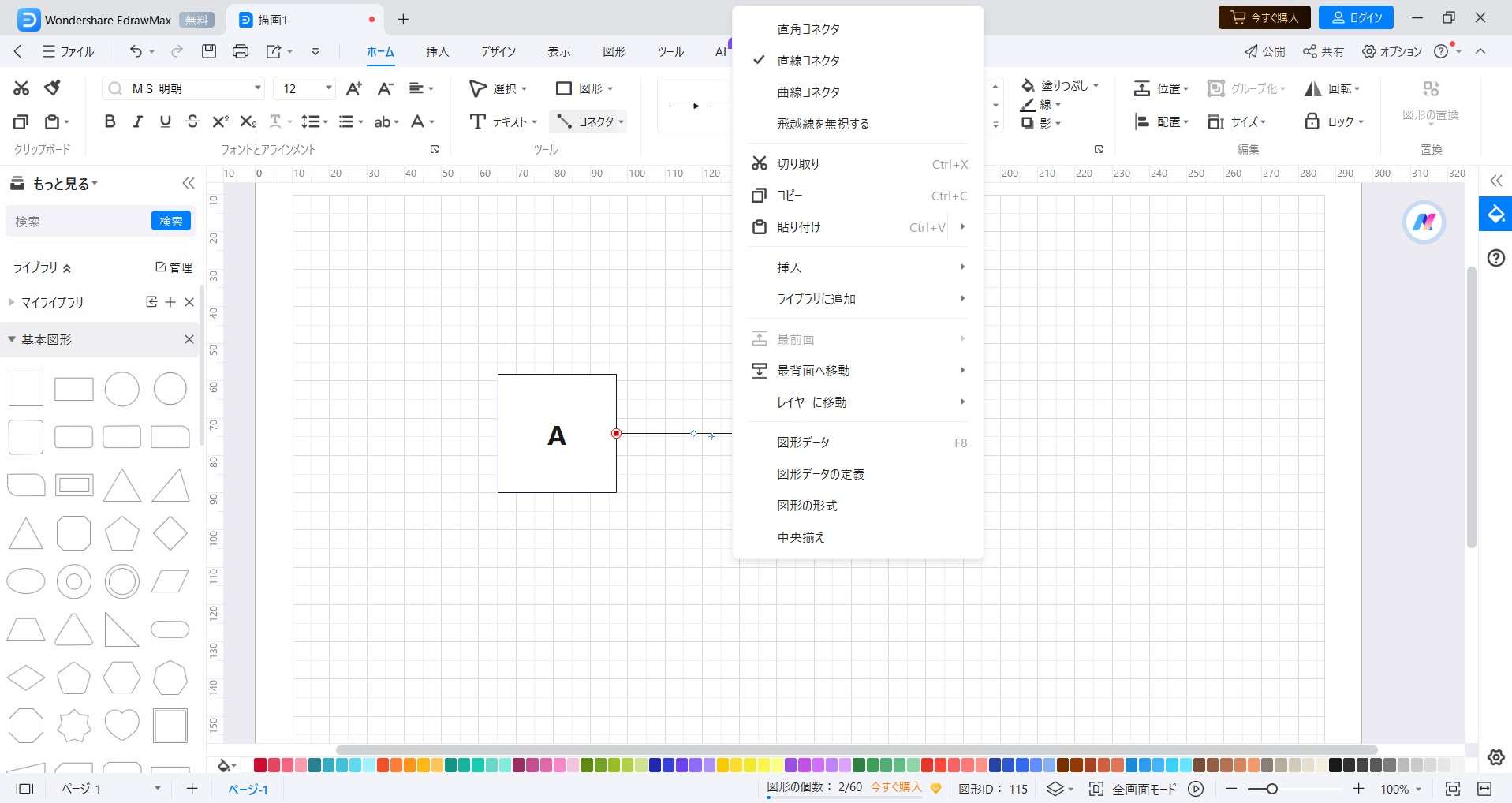
コネクタをカスタマイズする
EdrawMaxでは、コネクタを簡単にカスタマイズするためのオプションをいくつか提供しています。デザインをクリック > コネクタを選択し、幅やサイズの異なる種々のコネクタから選びます。
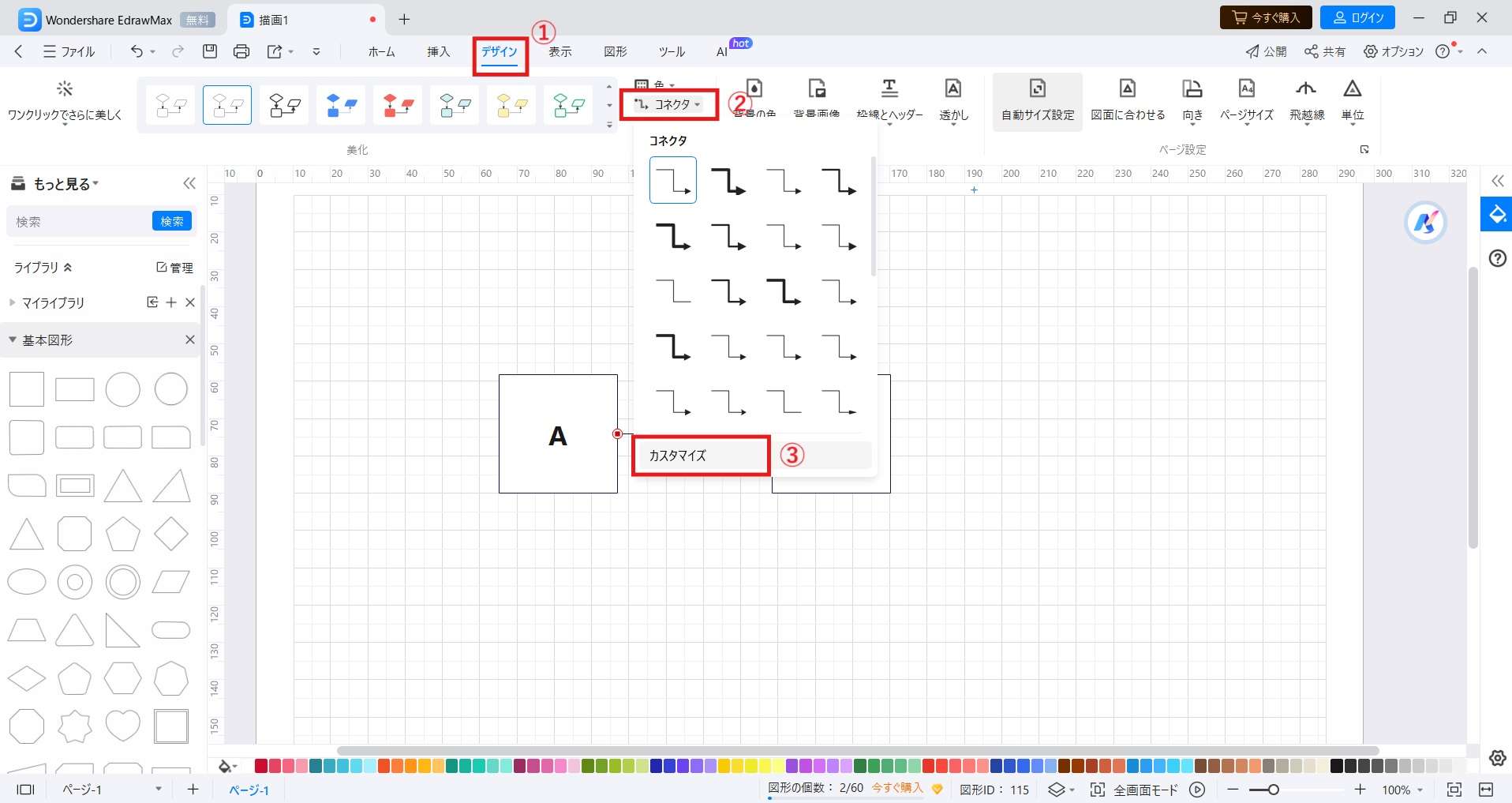
新しいテーマのコネクタを作成するには、カスタマイズをクリックします。このポップアップオプションで、明るさ、透明度、太さ、線の種類、端/角、角の丸みなどを変更することにより、自分の好みに基づいた新しいコネクタを作成します。
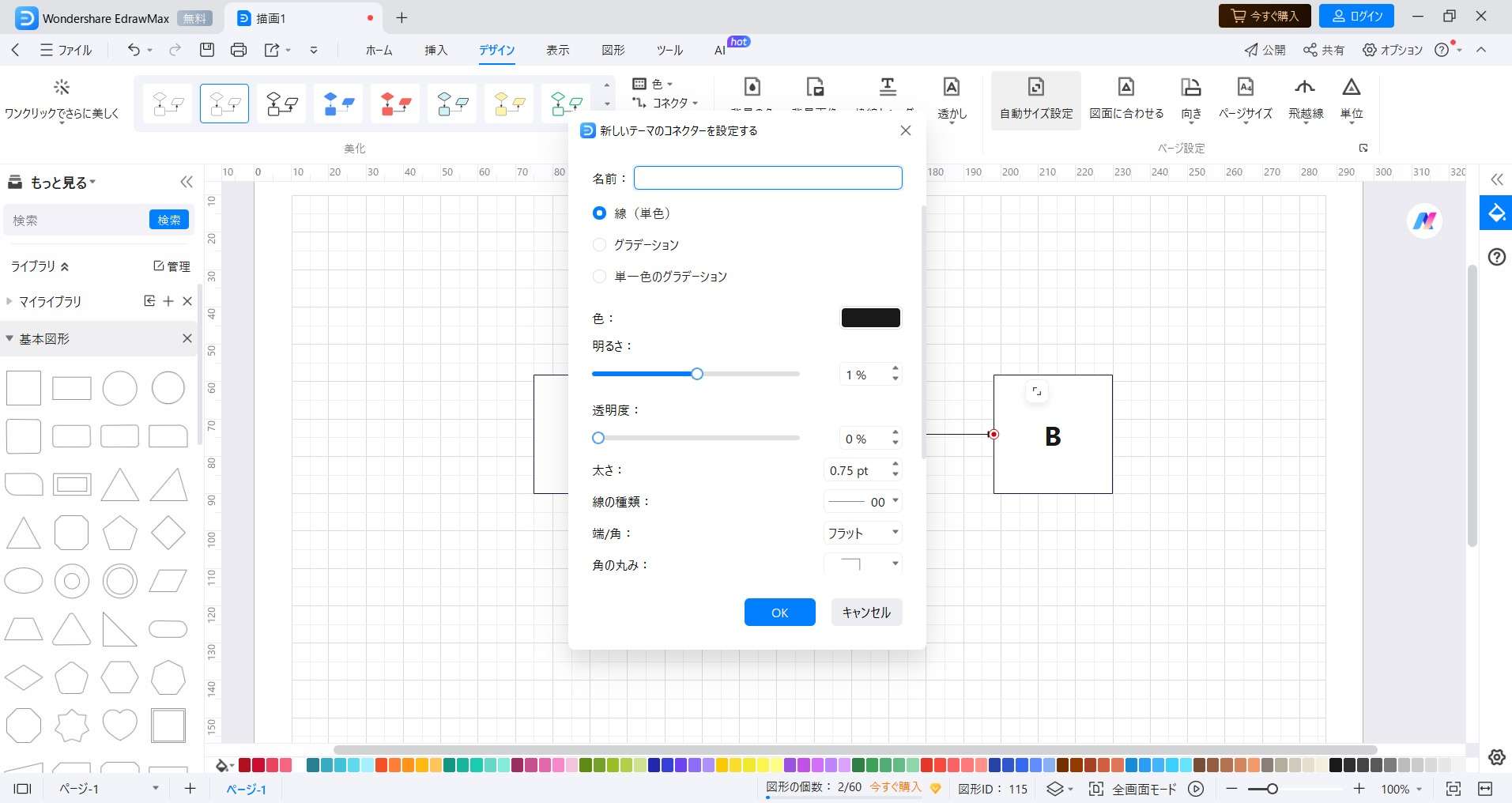
接続ポイントツール
シェープに1つ以上の接続ポイントを追加する手順は、以下のとおりです。
1. 描画ページでシェープを作成または選択します。
2. ホーム > コネクタ > 接続ポイントをクリックします。
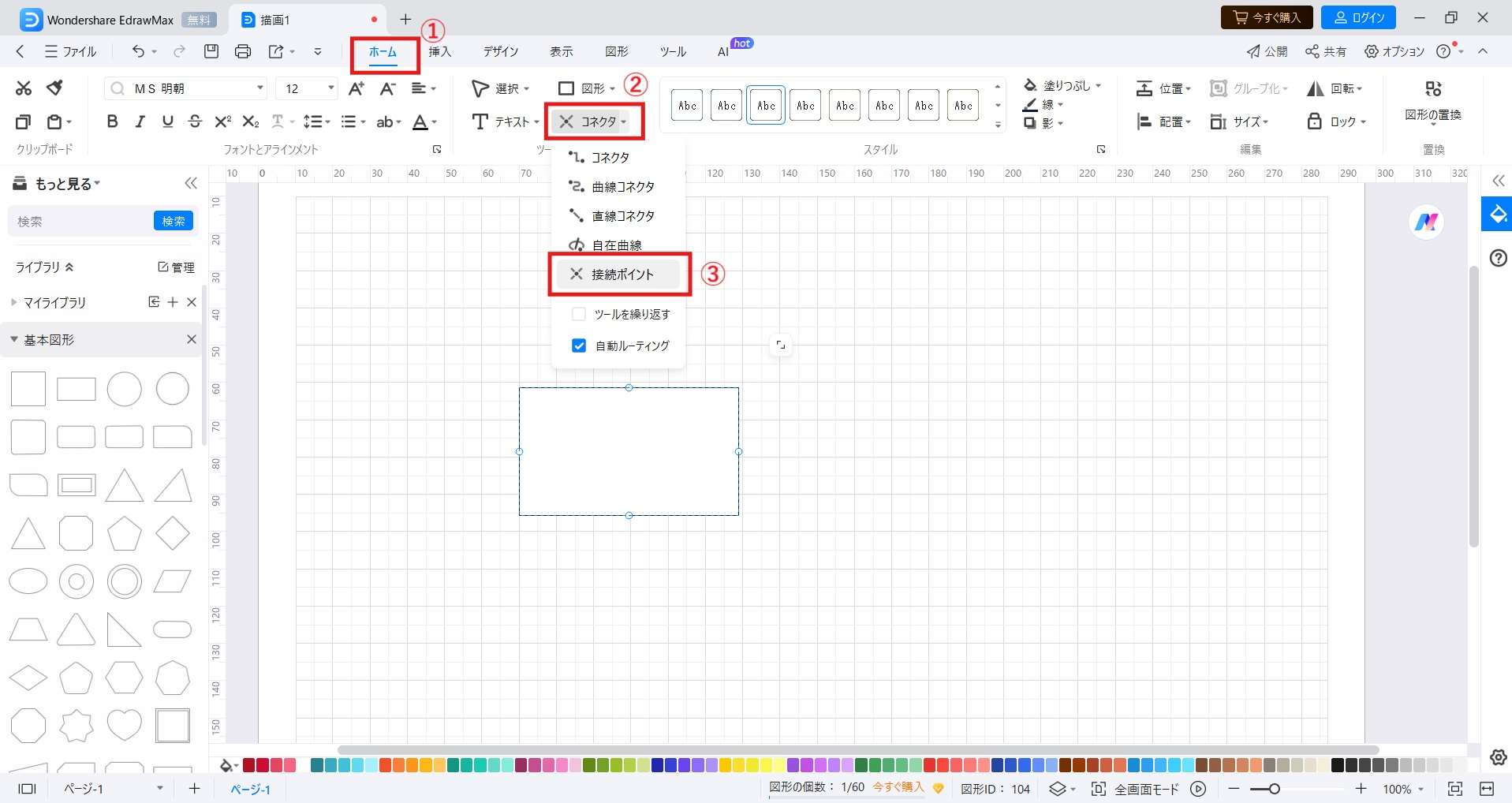
3. 新しく接続ポイントを追加したいシェープをクリックします。シェープに1つ以上の接続ポイントを追加できます。
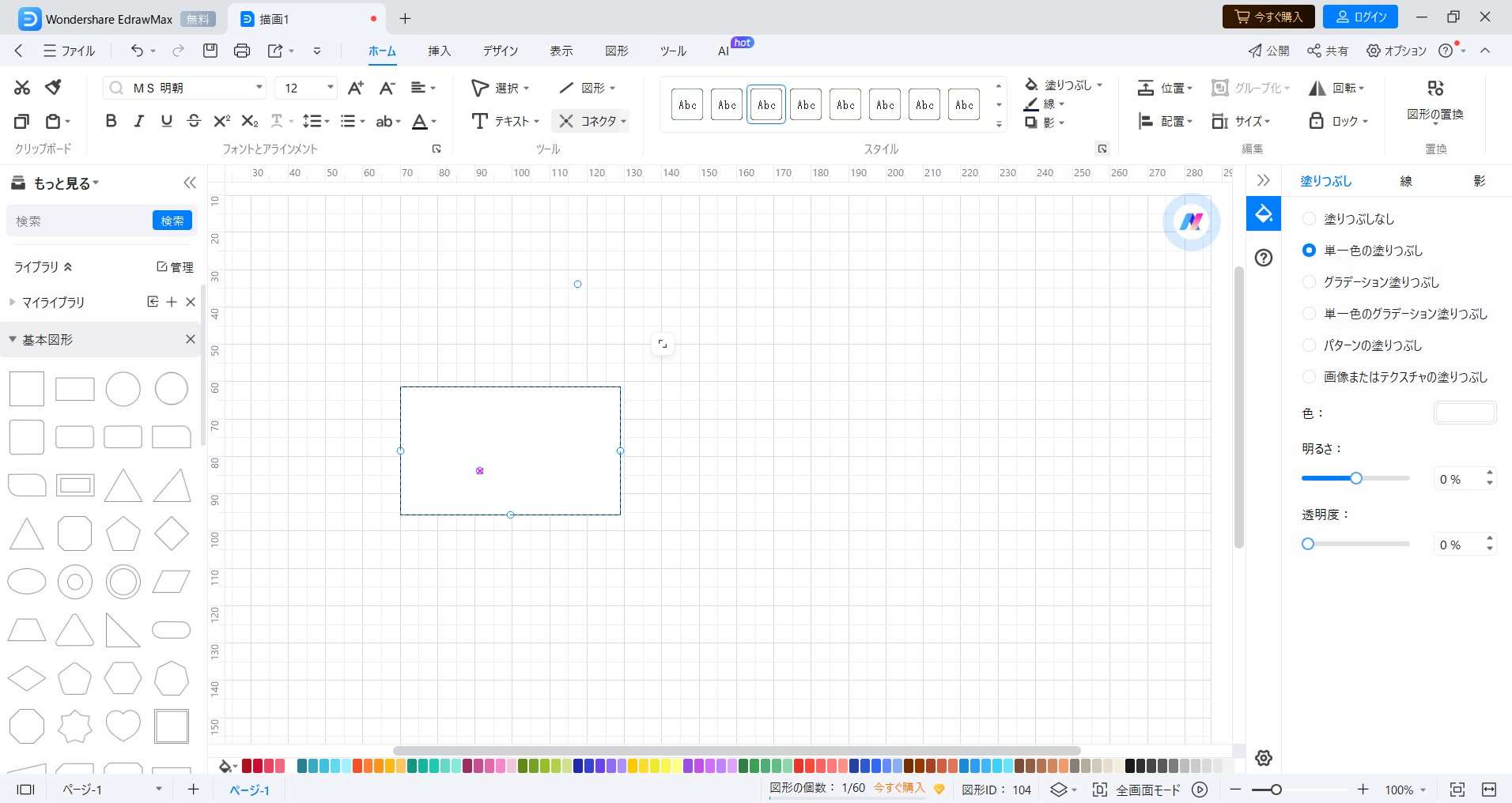
4. 新しく作成したこれらの接続ポイントを使って、別のシェープと新たに接続させることができます。
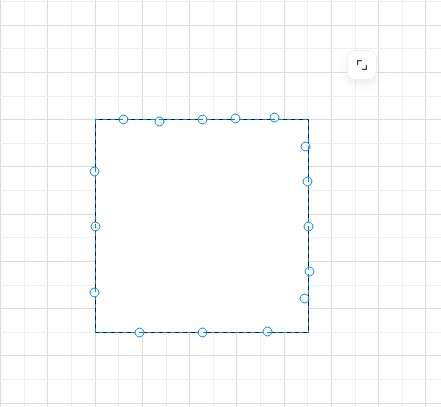
接続ポイントを移動する
接続ポイントを移動する手順は、以下のとおりです。
1. 描画ページでシェープを作成または選択します。
2. ホーム > コネクタ > 接続ポイントをクリックします。
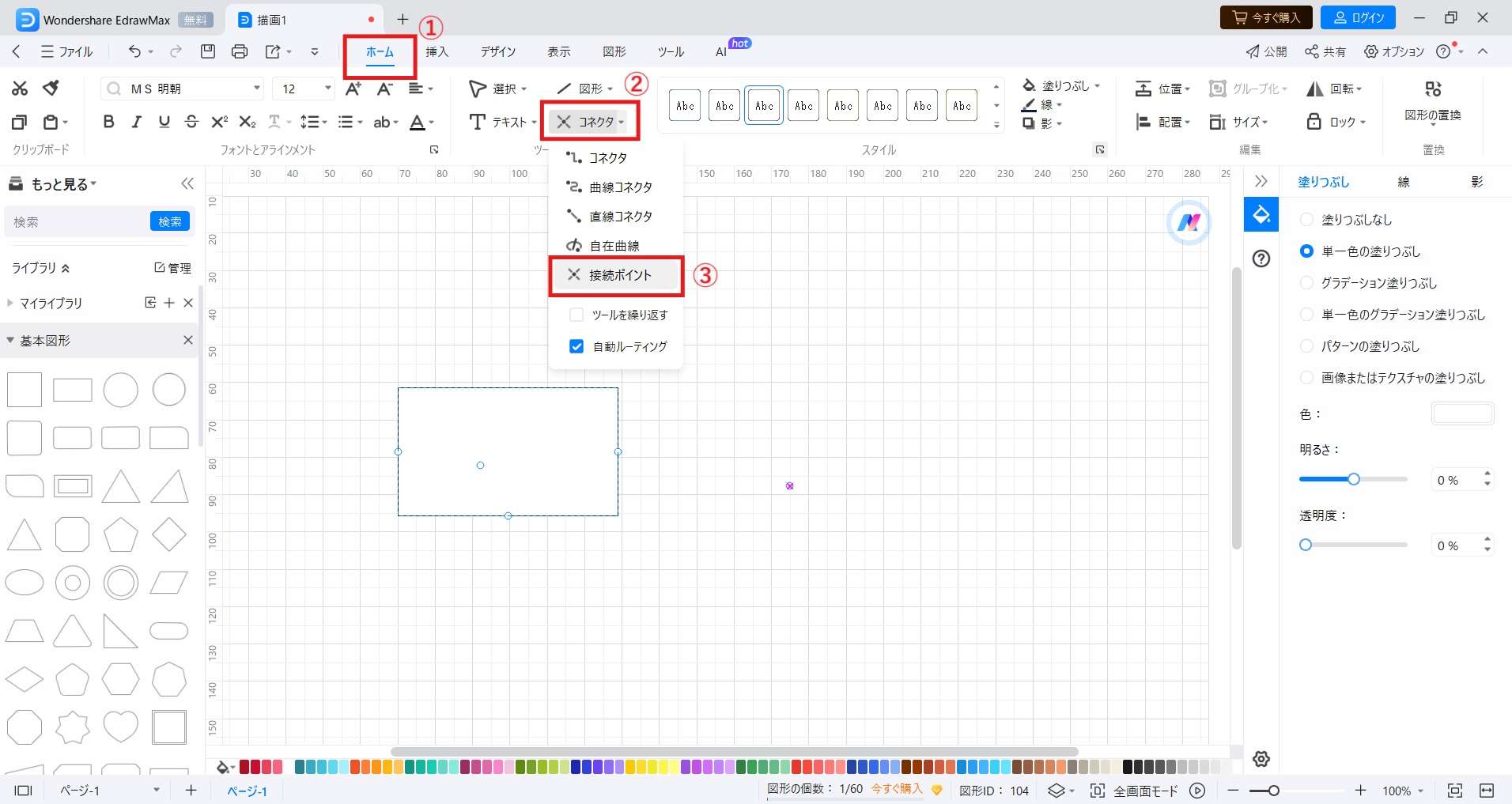
3. スクリーン上の任意の場所をクリックし、別の接続ポイントを追加します。接続ポイントを必要な数だけ付けることができます。